Как отформатировать карту памяти через компьютер
Каким образом нам отформатировать карту памяти через компьютер или ноутбук, находясь дома?
Привет всем новым и постоянным читателям моего полезного блога! Мир высоких технологий развивается, стремительно растёт. Не уметь пользоваться элементарными компьютерными программами сегодня не просто неудобно. Это стыдно! Поэтому я пытаюсь помочь всем заинтересованным в работе с электроникой.
Часто слышу вопрос: «Как отформатировать карту памяти через компьютер?» Вопрос нужный и я не оставлю его без ответа. Microsd так прочно и, похоже, надолго вошла в наши жизни, что умение обслуживать её — вопрос необходимости. Не устали ещё? Тогда, поехали — смотрим, разбираемся, учимся.
Форматирование – что такое и для чего
Микросд широко используется в смартфонах, фотоаппаратах, регистраторах и других полезных и нужных устройствах. Такое активное использование съёмного носителя, естественно, предполагает его периодическую очистку. Так что же такое форматирование карты памяти?
Форматирование — это определённый порядок действий, при котором происходит разметка и создание новой файловой структуры на твёрдом носителе. При этом все старые данные безвозвратно удаляются.
Если у меня спросят неискушённые пользователи: «Что значит переформатировать карту памяти?», то я отвечу по-простому. Сделать на ней генеральную уборку и подготовить комнаты для новых жильцов. Или привести в порядок апартаменты постоянных жителей. Так понятней? Пошли дальше.
Бывает, что устройство не видит новую, только что купленную, мини-флешку. Тогда нужно разобраться, соответствуют ли параметры микро сд характеристикам самого гаджета. Может быть, карта более продвинутая и аппарат просто не дотягивает до её уровня?
Как форматировать микро сд через компьютер
Большинство родных устройств обладают функцией форматирования карты памяти, находящейся непосредственно в слоте. В случае если карта памяти не открывается, а посылает запрос о форматировании, нужно воспользоваться ПК.
Для того чтобы перепрошить твёрдый накопитель через компьютер, нужен специальный картридер. За отсутствием такового, попробуйте подключить фотоаппарат, телефон, регистратор с картой прямо к ПК через USB-шнур.
Внимание! По умолчанию компьютером выбирается файловая система FAT32. Она совместима с форматом микро сд в 32 Гб. Формат 64Гб форматируется в файловой системе exFAT.
Как можно ускорить процесс? Выбрать опцию «Быстрое форматирование». Дополнительно этот пункт облегчит восстановление утерянных файлов в случае необходимости.
Обычно micsroSD продаётся с адаптером, который можно вставить в компьютер для того, чтобы провести работу без проблем. Ни в коем случае не выбрасывайте его после покупки. Это не простой футлярчик, а переходник, существенно облегчающий жизнь пользователя.
Заблокированная карта
Самостоятельная разблокировка
Работа с командной строкой требует некоторых знаний, но если строго следовать инструкции, то всё получиться.
Микрофлешка, как и любой другой съёмный носитель, может подвергаться программным сбоям. Когда компьютер выдаёт сообщение о том, что дополнительное устройство не отформатировано, что необходимо сделать? В первую очередь стоит перезагрузить ПК и заново вставить карту. Обязательно проверьте, не носит ли карта то же имя, что один из жёстких дисков. Переименуйте её в случае необходимости.
Как правильно провести подготовку перед форматированием? Всю информацию с неё нужно слить в резервную копию, для сохранения важных данных.
Если карта повреждена, то важные файлы лучше восстанавливать в сервисных центрах у специалистов, потому что механические повреждения могли нанести существенный ущерб хранимой информации.
Думаю, мои советы подсказали, как очистить микро сд. Если вам помогла эта статья, подписывайтесь на мой познавательный блог и рассказывайте обо мне друзьям в соцсетях. Впереди нас с вами ждёт ещё много всего интересного, например, решение проблемы, почему телефон не видит карту памяти.
Спасибо за внимание! С уважением, Ростислав Кузьмин.
Как отформатировать флешку (FAT32, exFAT, NTFS)

Довольно-таки часто при работе за компьютером (ноутбуком) приходится сталкиваться с операцией форматирования дисков, флешек и прочих накопителей.
Должен заметить, что далеко не всегда удается без проблем отформатировать флеш-накопитель первым же попавшемся способом. Именно поэтому, решил набросать заметку с несколькими вариантами форматирования (думаю пригодится всем, у кого не получается произвести данную операцию, или кто никак не может определиться с файловой системой).
Если при форматировании или при попытке копирования файлов на флешку вы видите ошибку, что накопитель защищен от записи, рекомендую ознакомиться вот с этим материалом.
Важно!
Форматирование уничтожит все данные на накопителе. Если на флешке есть нужные файлы — скопируйте их заранее на отличные носители (сделайте бэкап).
Способы форматирования флеш-накопителей
Про выбор файловой системы и размер кластера
При форматировании накопителя (любым из способов) необходимо указывать файловую систему, размер кластера и название тома. И если указать название сложностей не вызывает, то вот с остальным у многих возникают вопросы. 👀
Вообще, на сегодняшний день наиболее часто используются следующие файловые системы:
Кстати, exFAT имеет одно ключевое преимущество : она меньше перезаписывает один и тот же сектор в процессе работы, что отражается на сроке службе накопителей (т.е. флешка с exFAT должна проработать дольше, чем с NTFS). Именно поэтому, для флешек предпочтительно использовать exFAT, нежели NTFS.
👉 Выводы
Если вы хотите максимальную совместимость и планируете подключать флешку к приставкам или старым ПК — выбирайте FAT32 (правда, вы будете ограничены размером файла в 4 ГБ).
В остальных случаях предпочтительнее выбрать exFAT (однако, отмечу, что некоторые телевизоры, например, не могут прочесть данную файловую систему и именно ради них приходится выбирать NTFS).
Что насчет размера кластера (или ее еще называют единицей распределения)
Этот параметр отвечает за то, сколько флешка будет выделять место под один файл. Например, если размер кластера стандартный в 64 КБ, а ваш файл весит 50 КБ — то он займет место на флешке в 64 КБ!
Если вы собираетесь хранить на флешке много мелких файлов — выбирайте минимальный размер кластера. Правда, в этом случае скорость работы накопителя будет ниже!
Способ №1 — через «Этот компьютер» (проводник)
Подключаем флешку к USB порту
Выбор файловой системы и единицы распределения
Способ №2 — через управление дисками
Далеко не всегда и не все носители видны в «Этом компьютере/Моем компьютере». Это может быть по причине конфликта букв дисков, если флешка не отформатирована вообще, при сбое файловой системы и ряде других случаев.
Естественно, если вы ее не видите в «Моем компьютере» — то и отформатировать этим способом не получится.
Также, управление дисками можно открыть, если зайти 👉 в панель управления Windows и воспользоваться поиском.
Далее предстанет классическое окно с вводом метки тома, размера кластера и файловой системы. Указываете требуемые параметры и жмете OK. Собственно, задача выполнена.
Метка тома, файловая система, размер кластера
Способ №3 — через командную строку
В некоторых случаях, например, когда проводник зависает или появляется ошибка «не удалось завершить форматирование» — приходится прибегать к работе с 👉 командной строкой ( примечание : с помощью нее также можно произвести форматирование накопителей).
Важно! Будьте внимательны, все действия выполняйте пошагово, как написано ниже.
Покажу всё на личном примере.
Запуск CMD с правами администратора
Далее должно открыться «черное» окно командной строки. Распишу все команды по порядку (см. поясняющий скрин ниже 👇):
Работа в командной строке
Собственно, после введения последней команды должен запуститься процесс форматирования. Только будьте аккуратнее и не перепутайте букву диска — многие операции в командной строке не требуют подтверждения! 👀
Способ №4 — с помощью «низкоуровневого» форматирования
Есть одна универсальная утилита, способная произвести форматирование накопителя, не обращая внимания на проводник и ошибки в Windows (работает с устройством напрямую*). Речь идет о HDD LLF Low Level Format Tool (👉 ссылка на сайт разработчика).
Утилита эта подходит как для работы с обычными USB-флешками, так и SD-картами, внешними дисками и пр.
У меня на скриншоте ниже (👇) показано, как в ней можно отформатировать накопитель. Для своей флешки — вам нужно будет сделать аналогично.
Низкоуровневое форматирование флеш-накопителя в HDD LLF Low Level Format Tool
Важный момент : после такого «низкоуровневого» форматирования — вам потребуется произвести высокоуровневое (например, как в способе 1, 2).
Способ №5 — с помощью специальных утилит (прошивка флешки)
Если все остальные способы не увенчались успехом, скорее всего, с вашей флешкой что-то не так: сбой файловой системы (например, она может помечаться, как RAW); заражение вирусами, блокирующими работу с накопителем, и прочее.
В этом случае необходимо использовать специальные утилиты (для так называемой перепрошивки флешки). Причем, хочу заметить, что в большинстве случаев для каждой модели флешки нужна будет своя утилита (использование сторонней может повредить ее насовсем)!
Ниже приведу несколько ссылок на свои статьи, они помогут вам выполнить эту операцию!
2) Еще несколько советов, что можно сделать, если не форматируется флешка, приведено в этой статье.
Форматирование карты памяти microsd
Microsd карта представляет из себя небольшой накопитель который вставляют в качестве дополнительной памяти в смартфон, планшет, фотоаппарат, аудиоплеер.

Иногда microsd карту необходимо форматировать. Обычно это делают чтобы изменить файловую систему на ней или чтобы её полностью очистить. Лучше всего форматировать microsd карту на компьютере или на ноутбуке. Для этого необходимо извлечь microsd карту из вашего устройства, а затем вставить её в адаптер или в картридер.

Под адаптер почти в каждом ноутбуке есть специальный слот, а к компьютеру microsd карту лучше подключать с помощью картридера. Карту сначала вставьте в картридер, а затем подсоедините его к компьютеру через USB порт. В результате ваша microsd карта определится на компьютере или на ноутбуке как USB-накопитель. Можно произвести быстрое или низкоуровневое форматирование microsd карты с помощью стандартных средств Windows и с помощью специальных программ.
Форматирование microsd карты средствами системы
С помощью проводника
Этот способ считается самым простым. Откройте проводник нажав одновременно сразу на две клавиши WIN+E. В открывшемся окне найдите вашу microsd карту. Наведите на неё курсор и нажмите правую кнопку мыши, а когда откроется меню, то нажмите в нём левой кнопкой мыши на пункт Форматировать.

В результате запустится утилита в которой в первой строке вы увидите размер вашей карты. Во второй строке установите нужную вам файловую систему. По умолчанию установлена файловая система FAT, то есть после форматирования вы не сможете записывать на вашу карту файлы размер которых больше 4 Гб. Поэтому рекомендую устанавливать файловую систему NTFS так как данная система работает с картами и дисками размером до 2 Тб. Файловая система exFAT устанавливается на диски размером более 2 Тб. Размер единицы распределения установите Стандартный размер кластера. В пункте Метка тома можете написать как потом будет называться ваша карта в проводнике. В этой утилите имеется два способа форматирования быстрый и полный. Если поставите галочку у пункта Быстрое (очистка оглавления), то на карте затрутся только названия ваших файлов и папок. Если уберёте галочку с этого пункта, то форматирование займёт больше времени, но зато удалятся все файлы и папки.

Для запуска процесса форматирования достаточно нажать на кнопку с надписью Начать и дождаться когда завершится процесс. По окончании форматирования откроется окно в котором сообщат что форматирование закончено.

Закройте это сообщение нажав на кнопку ОК и закройте утилиту нажав на кнопку с надписью Закрыть.
С помощью Управления дисками
Чтобы открыть консоль под названием Управление дисками вам нужно будет навести курсор на кнопку Пуск и нажать на правую кнопку мыши. Затем в открывшемся контекстном меню найдите пункт Управление дисками и нажмите на него левой кнопкой мыши.

В открывшемся окне найдите вашу карту и нажмите на неё правой кнопкой мыши, а затем в открывшемся меню нажмите на пункт Форматировать.

Откроется окно в котором можно в пункте Метка тома написать как будет указываться ваша карта в проводнике. В пункте Файловая система установите файловую систему NTFS. В пункте Размер кластера установите По умолчанию. В пункте Быстрое форматирование если поставите галочку, то процесс закончится быстро. Если убрать галочку, то процесс будет более долгим.

Для запуска форматирования нажмите на кнопку ОК. Об окончании процесса сообщения не будет. Об окончании процесса можно узнать по смене названия тома.
С помощью командной строки
Запустите командную строку от имени администратора. Для этого нажмите сразу на две клавиши WIN+S которые откроют окно поиска
в нижнюю часть впишите слово командная, а затем в верхней части нажмите правой кнопкой мыши на появившийся пункт Командная строка. Появится дополнительное меню в котором нажмите на пункт Запуск от имени администратора.

Теперь откройте в проводнике Этот компьютер или нажмите сразу на две клавиши WIN+E, а затем запомните букву вашей microsd карты, в моём случае это буква H.

После этого впишите в окно командной строки одну из следующих команд:
Быстрое форматирование — format /fs:NTFS H: /q
Полное форматирование — format /fs:NTFS H
Полное форматирование с присвоением карте имени — format H: /fs:NTFS /v:Foto
Быстрое форматирование с присвоением карте имени — format H: /fs:NTFS /v:Foto: /q
В этих командах буква H является буквой microsd карты. NTFS это файловая система которая появится после форматирования карты. q это команда которая указывает делать быстрое форматирование. v:Foto это команда даёт имя карте которое будет отображаться в проводнике. Вместо Foto можете написать любое другое имя.
Итак когда вы впишите нужную вам команду в окно командной строки, то нужно будет нажать на клавиатуре клавишу Enter. После этого в окне командной строки появится надпись Вставьте новый диск в дисковод H: и нажмите клавишу ENTER. Вам нужно будет ещё раз нажать на клавишу Enter и дождаться завершения форматирования вашей карты. Когда процесс форматирования закончится в окне командной строки появится надпись C:\WINDOWS\system32>. Теперь можно закрыть окно командной строки.
С помощью diskpart
Утилита diskpart предназначена для управления дисковым пространством. Запускается она в окне командной строки которую необходимо запускать от имени администратора.

Итак когда откроется окно командной строки, то в неё вписывайте по очереди следующие команды. После написания каждой команды необходимо нажимать клавишу Enter.
С помощью PowerShell
Запустите консоль PowerShell от имени администратора. Для этого нажмите одновременно на две клавиши WIN+S которые откроют окно поиска. В нижнюю часть этого окна впишите слово PowerShell, а затем в верхней части нажмите правой кнопкой мыши на появившийся пункт Windows PowerShell. Затем в открывшемся меню нажмите на пункт Запуск от имени администратора.

Когда откроется окно PowerShell, то впишите в него следующие команды. После вписания каждой команды необходимо нажимать на клавишу Enter.
Форматирование microsd карты с помощью специальных программ
С помощью программы RecoveRx
Данная программа работает с любыми носителями информации. Скачайте RecoveRx и установите её себе на компьютер. Запустите программу RecoveRx.
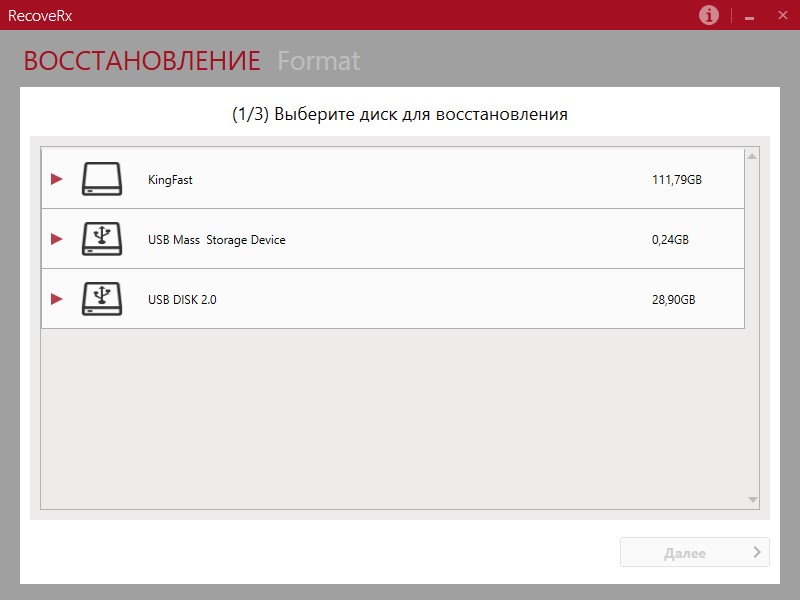
Когда откроется окно программы, то в верхней её части нажмите на пункт Format.
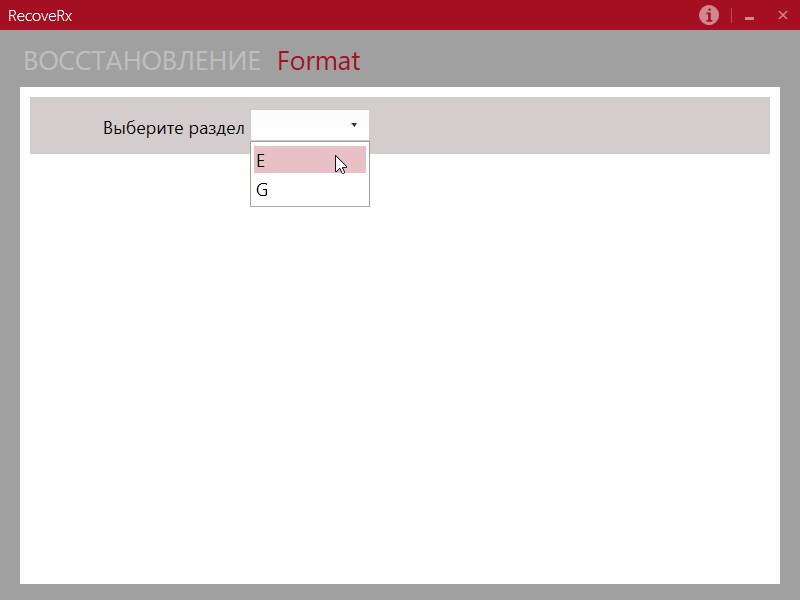
Затем выберите из всплывающего списка вашу карту.
Нажмите на картинку с надписью SD.

Затем в поле Имя можете вписать любое имя которое будет отображать в проводнике вашу карту. Программа может производить быстрое и полное форматирование. Если поставите точку у пункта Fast Format, то будет произведено быстрое форматирование. Если поставить точку у пункта Полное форматирование, то процесс будет длится дольше так как будут полностью удаляться файлы и папки. Для запуска процесса форматирования нажмите на кнопку с надписью FORMAT.
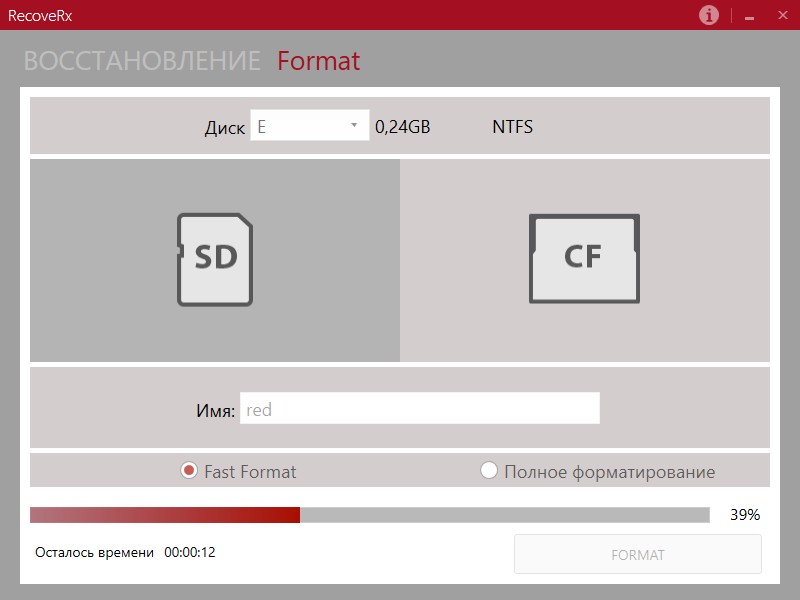
По окончании процесса можете закрыть программу.
С помощью программы JetFlash Recovery Tool
Данная программа работает только с носителями фирм Transcend, JetFlash, A-DATA. Скачайте JetFlash Recovery Tool и запустите её. Устанавливать её не надо так как она запускается прямо из файла. На слабых компьютерах она может запускаться продолжительное время около 5 минут. Программа очень проста так как в ней всего две кнопки.

Для запуска форматирования выберите вашу карту и нажмите на кнопку с надписью Start или ОК. По окончании закройте программу нажав на кнопку Exit или Quit
С помощью программы MiniTool Partition Wizard
Данная программа работает с любыми носителями в том числе и с microsd картами. Скачайте MiniTool Partition Wizard. Установите её себе на компьютер или на ноутбук, а затем запустите. В окне программы найдите вашу карту и нажмите на неё правой кнопкой мыши. Откроется меню в котором нажмите на пункт Format.
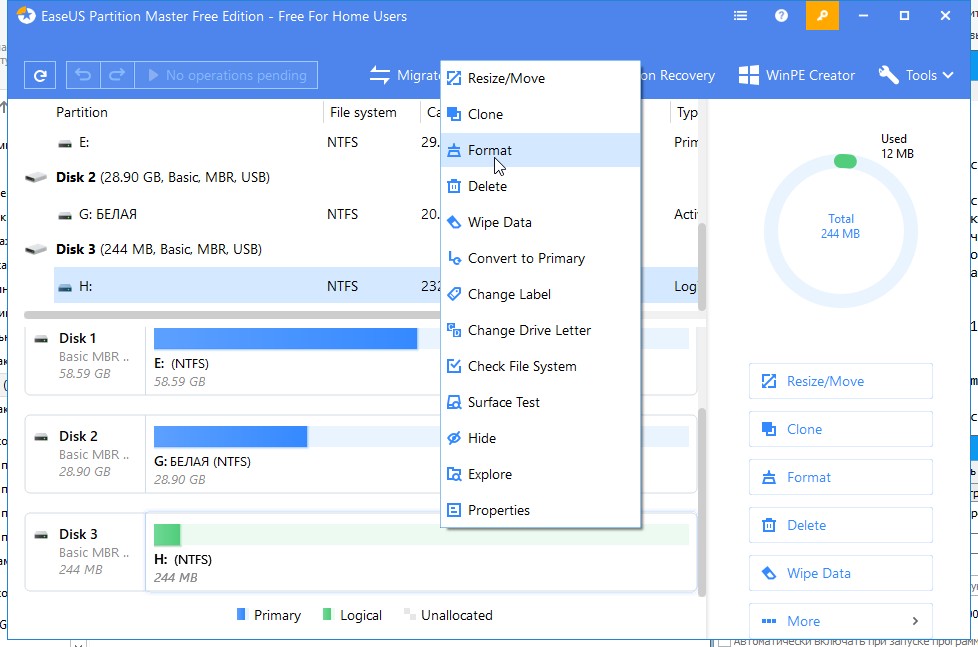
Затем откроется окно в котором вас предупредят что все разделы на вашей карте или диске будут стёрты. Также в этом окне вы сможете указать в пунктах. Partition label под каким названием ваша карта будет отображаться в проводнике. File system какой будет ваша файловая система, установите NTFS. Cluster size какой будет размер кластеров, установите 4 Кб. Нажмите на кнопку ОК.
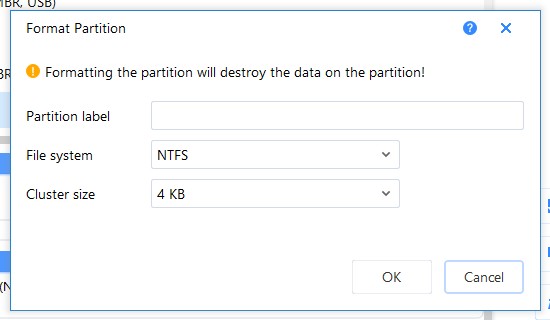
Появится предупреждение что все разделы будут удалены
нажмите на кнопку ОК.
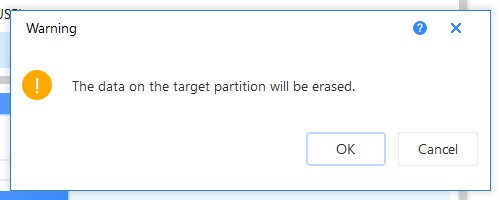
Потом в окне программы нажмите на кнопку с надписью Execute 1 Operation.
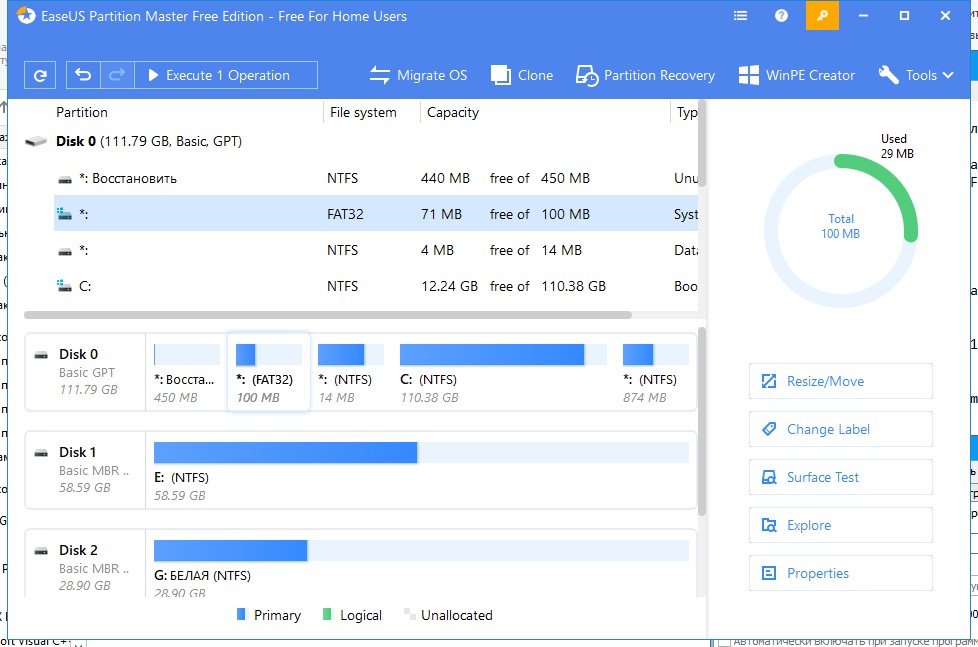
Откроется окно в котором можно будет запустить процесс форматирования нажав на кнопку с надписью Apply.
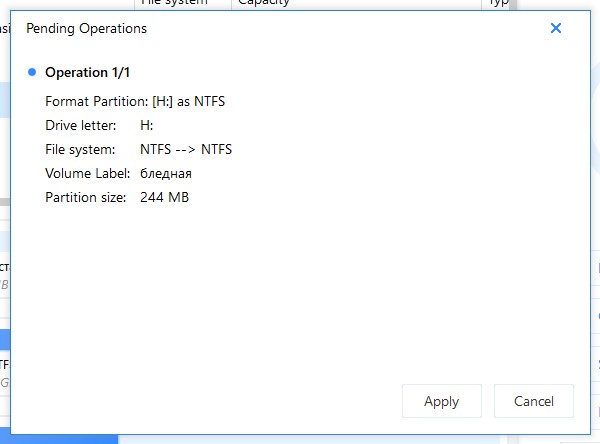
Когда процесс завершится, то вам сообщат The operation is completed and all operations are successful что означает Операция закончена, и все операции успешны.

Теперь можно закрыть программу для этого нажмите на кнопку с надписью Finish, а затем на крестик расположенный в правом верхнем углу программы.
С помощью программы HP USB Disk Storage Format Tool
Данная программа работает с любыми носителями и картами. Скачайте HP USB Disk Storage Format Tool и установите её себе на компьютер или ноутбук. Запустите программу от имени администратора.
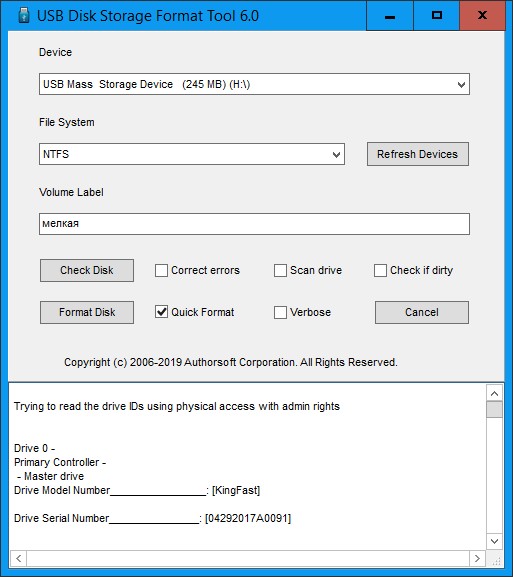
В первом пункте под названием Device (Устройство) выберите из всплывающего списка вашу карту. Во втором пункте File System (Файловая система) выберите файловую систему NTFS. В третьем пункте Volume Label необходимо вписать имя которое будет отображать вашу карту в проводнике. В нижней части нажмите на кнопку с надписью Format Disk.
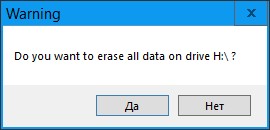
Откроется окно предупреждения в котором вам сообщат что все ваши данные будут стёрты.
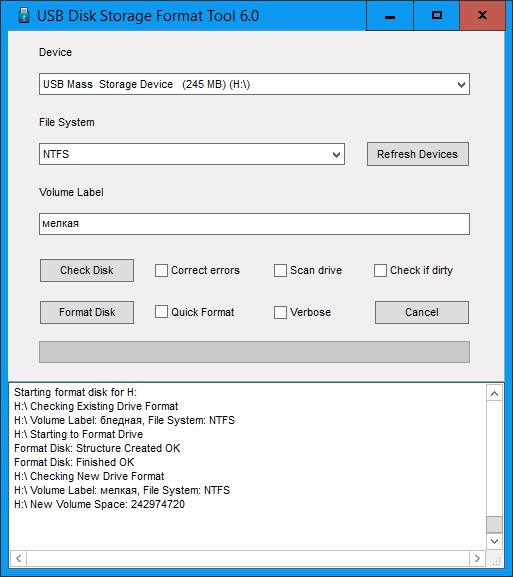
По окончании форматирования в нижней части появится надпись Format Disk: Finished OK. После этого окно программы можете закрыть.
С помощью программы SD Formatter
Данная программа работает с любыми носителями и картами. Скачайте SD Formatter. Установите эту программу себе на компьютер или ноутбук, а затем запустите её.
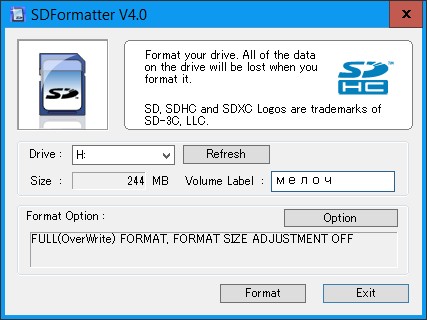
В окне программы в пункте Drive выберите из всплывающего списка вашу карту. В пункте Size вы увидите размер вашей карты. В пункте Volume Label напишите имя которое будет отображать вашу карту в проводнике. По умолчанию программа форматирует в быстром режиме, но если вам нужно будет произвести полное форматирование, то нажмите на кнопку с надписью Option.
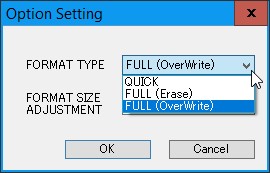
Откроется окошко в котором установите режим форматирования и нажмите на кнопку ОК. Quick быстрое форматирование. Full (Erase) полное форматирование. Full (OverWrite) полное форматирование с перезаписью всех файлов и папок на ней. После этого нажмите на кнопку с надписью Format.

Откроется окно с предупреждением что нельзя отключать питание и что вся информация на карте будет стёрта.
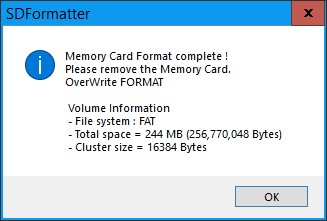
По окончании процесса форматирования откроется окно с информацией об успешном завершении операции Memory Card Format complete. Закройте это окно нажав на кнопку ОК и закройте программу нажав на кнопку Exit.
С помощью программы HDD Low Level Format Tool
Данная программа производит низкоуровневое форматирование любых носителей. Скачайте HDD Low Level Format Tool. Установите эту программу себе на компьютер или ноутбук, а затем запустите её.
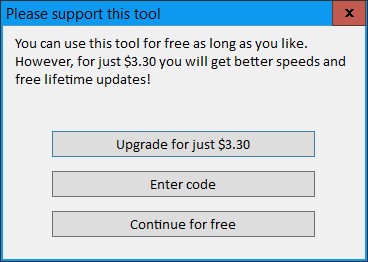
Откроется окно в котором нажмите на последний пункт Continue for free что значит продолжите бесплатно.
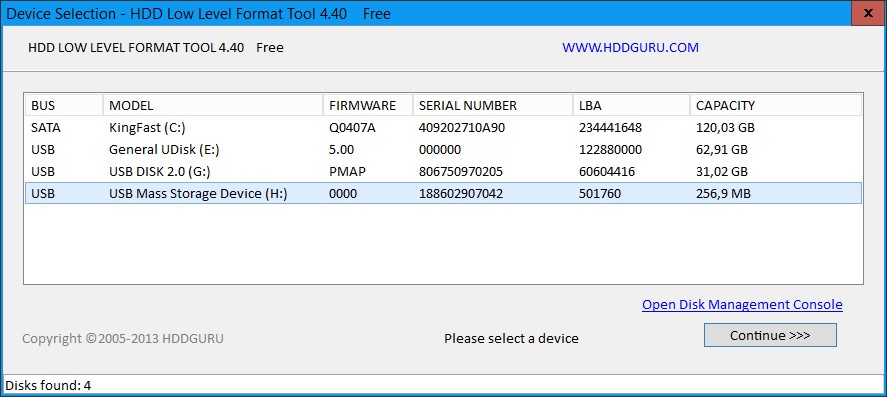
В результате запустится окно программы в котором вам нужно будет найти и выбрать вашу карту. Нажмите на кнопку с надписью Continue (Продолжить).
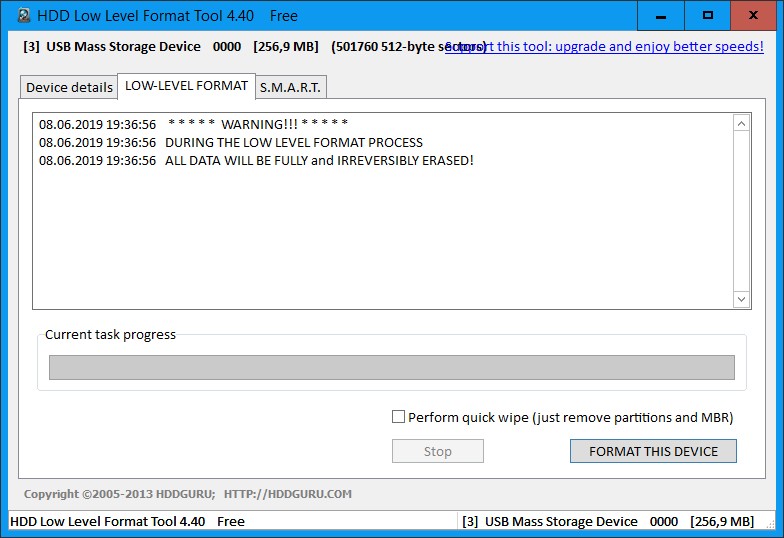
Затем вам нужно будет в окне перейти на среднюю вкладку с названием LOW-LEVEL FORMAT. В этом окне можно установить один из двух режимов форматирования быстрый и низкоуровневый. Чтобы произвести быстрое форматирование, то нужно будет поставить галочку у пункта Perform quick wipe (just remove partitions and MBR). Если не будете ставить галочку у этого пункта, то будет производится низкоуровневое форматирование. Для запуска процесса форматирования нажмите на кнопку с надписью FORMAT THIS DEVICE.
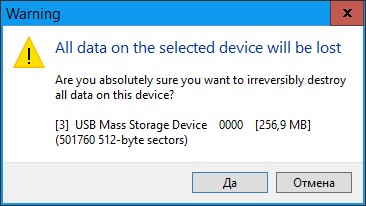
Откроется окно предупреждения в котором вам сообщат что будет стёрта вся информация на этом устройстве, то есть все файлы папки и даже файловая система. Нажмите кнопку ДА и дождитесь завершения процесса форматирования.
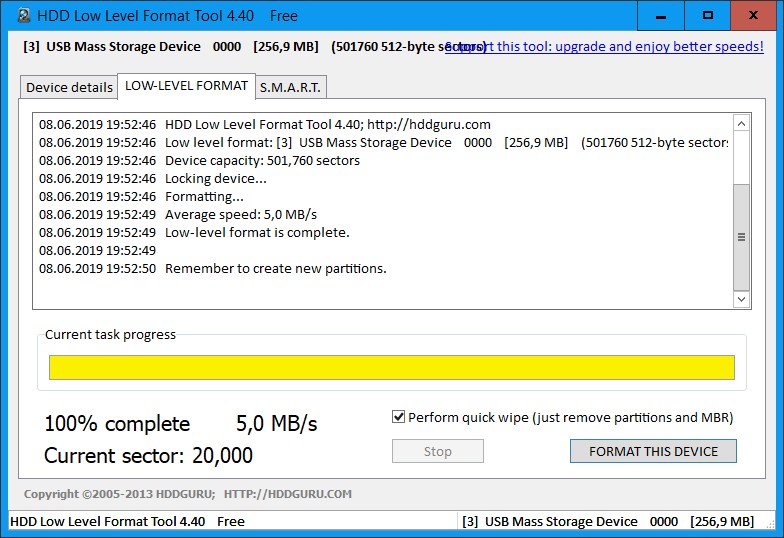
По завершении появится надпись 100% complete. Тогда программу можете закрыть. После этого форматирования нужно будет на флешке создать файловую систему. Для этого откройте проводник найдите вашу карту и нажмите на неё правой кнопкой мыши. В открывшемся меню выберите пункт форматировать и произведите форматирование с файловой системой NTFS.
С помощью программы D-Soft Flash Doctor
Данная программа производит низкоуровневое форматирование любых носителей. Скачайте D-Soft Flash Doctor на русском языке. Устанавливать её на компьютер или ноутбук не нужно так как она запускается прямо из файла. Программа при форматировании карты также будет считывать битые на ней сектора.

В программе выберите вашу карту, а затем нажмите на кнопку с надписью Восстановить носитель.
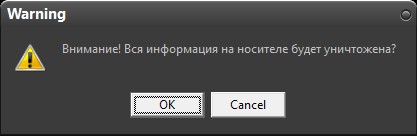
Появится предупреждение о том что вся информация на карте будет уничтожена. Нажмите на кнопку ОК и сразу начнётся процесс форматирования.

Когда процесс закончится, то появится кнопка Готово на которую вам нужно будет нажать, а затем закрыть программу.
С помощью программы AutoFormat Tool
Данная программа работает с накопителями фирмы Transcend и некоторыми другими. Скачайте AutoFormat Tool. Устанавливать программу не нужно так как она запускается прямо из файла. Запустите программу от имени администратора.
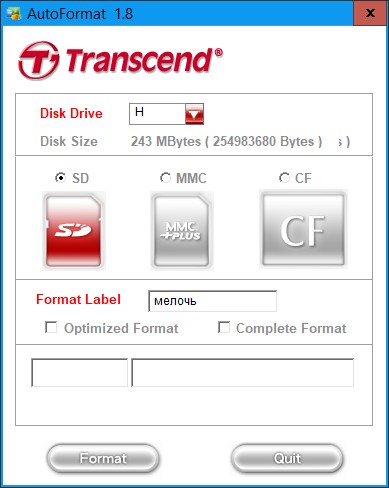
Когда откроется окно программы, то в пункте Disk Drive выберите свою карту. В пункте Disk Size вы увидите размер выбранной вами карты. Ниже поставьте точку у карты с названием SD. В пункте Format Label напишите имя которое будет отображать в проводнике вашу карту. Если поставить галочку у пункта Optimized format (оптимизированный формат), то появится сообщение It will take Shorter time than complete format (этот режим займёт более короткое время чем полный формат). Если поставить точку у пункта Complete format (полный формат), то появится сообщение it will take the most long time (этот режим займёт больше всего времени). Если не ставить точки у этих пунктов, то будет включен быстрый режим на который потратится меньше всего времени. Для запуска процесса форматирования карты нажмите на кнопку Format которая расположена в самом низу окна программы.
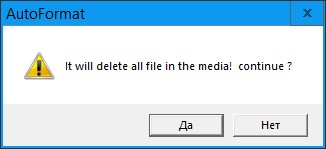
Откроется окно с предупреждением It will delete all file in the media! continue? что означает будут удалены все файлы! продолжить?. Нажмите на кнопку Да и сразу начнётся процесс форматирования. По окончании процесса внизу окна появится соответствующая надпись. Затем можно закрыть программу нажав на кнопку с надписью Quit.
С помощью программы PeToUSB
Устанавливать данную программу на компьютер не нужно так как она запускается прямо из файла. Скачайте программу PeToUSB. Запустите программу от имени администратора.
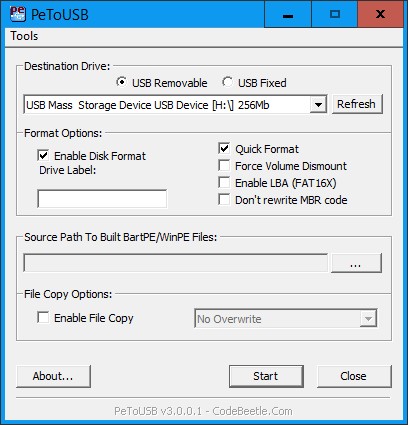
В пункте Destination Drive поставьте точку у пункта USB Removable, а затем выберите из всплывающего списка вашу карту. В пункте Format Options поставьте галочку у пункта Enable Disk Format. Затем в пункте Drive Label напишите имя (только на английском языке) которое будет отображать вашу карту в проводнике. В следующих пунктах нужные можете отметить галочками. Quick Format (быстрое форматирование). Force Volume Dismount. Enable LBA (FAT 16X) (разрешить LBA (FAT 16X)). Dont rewrite MBR code (не переписывать MBR код). После этого нажмите на кнопку с надписью Start.
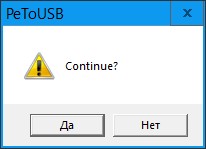
Откроется окно в котором вас спросят Continue? (Продолжить?). Нажмите на кнопку Да.
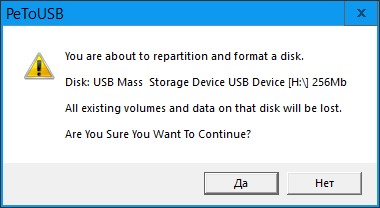
Откроется окно с предупреждением что будут утеряны все данные. Нажмите на кнопку Да и сразу начнётся процесс форматирования.

По окончании процесса появится сообщение Operation Completed Successfully (Операция, законченная успешно). Теперь можно закрыть программу нажав на кнопку Close.










